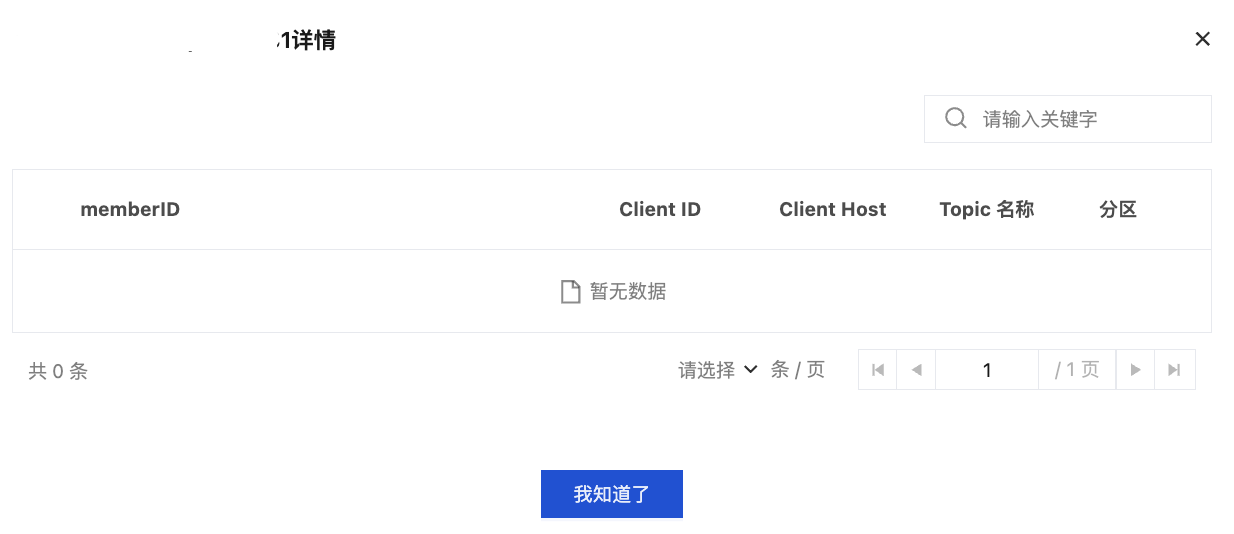通过查看消费组的详情和状态,用户可以实时掌握消息处理进度、识别消费瓶颈并优化资源配置,确保关键业务数据的及时消费。
查看消费组信息
1. 登录 CKafka 控制台。
2. 在左侧导航栏单击实例列表,选择好地域后,单击目标实例的“ID”,进入实例基本信息页面。
3. 在实例基本信息页面,单击 Consumer Group 页签,可以查看实例下的消费组列表信息。
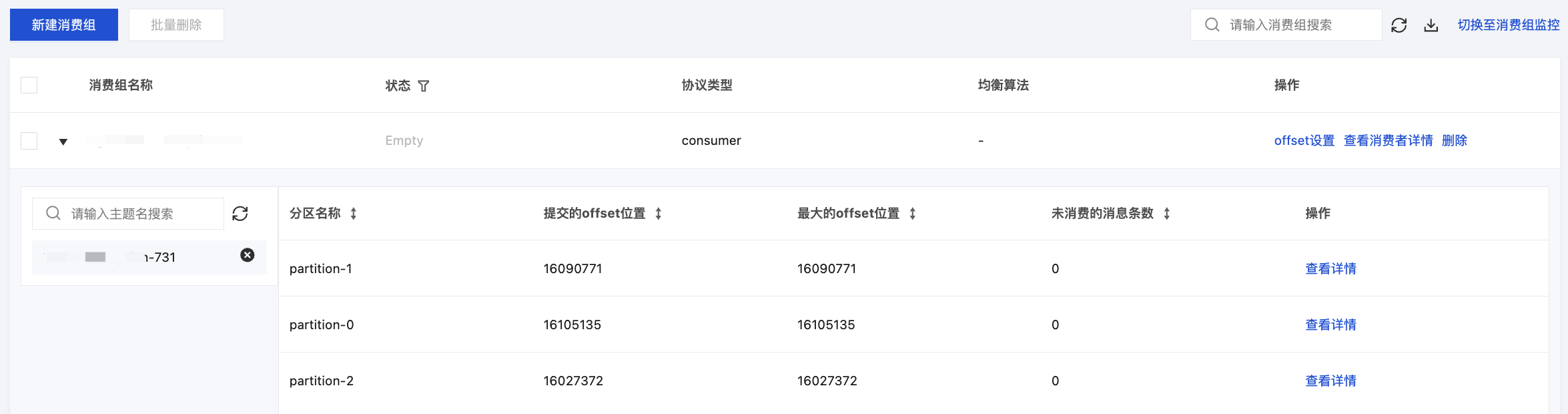
参数 | 说明 |
消费组名称 | 消费组名称。 |
状态 | 消费组当前的状态。 Dead:消费组内没有任何成员,且没有任何元数据。 Empty:消费组内没有任何成员,存在元数据。如果组内所有 offset 都已过期,则会变为 Dead 状态。一般新创建的 Group 默认为 Empty 状态。 说明: 如果消费组内的所有消费者都是 Flink 或 Spark 等自管理 offset 提交的客户端类型,则状态可能显示为 Empty。 PreparingRebalance:准备开启 Rebalance(如消费者加入/退出)。 CompletingRebalance:所有成员加入消费组。 Stable:消费组内成员可以正常消费。 |
协议类型 | consumer:代表消费者是普通消费者,消费记录保存在服务端,在控制台上正常展示订阅关系。 说明: 如果消费者使用 Flink 或 Spark 消费,消费模式为 assign,消费记录由客户端自己保存,不会提交到服务端,因此订阅关系不会展示在控制台中。 |
均衡算法 | 消费组的分区分配策略: Range:按分区号顺序划分范围,每个消费者分配连续的分区。 RoundRobin:将所有分区和消费者按顺序轮询分配,尽可能均匀分布。 Sticky:尽量保留原有分配结果,仅在必要时调整(如消费者增减时),减少分区迁移成本。 |
操作 | 在订阅关系页面,您可以执行如下操作: offset 设置:重置消费组的消费进度,详细介绍请参考重置消费进度。 查看消费者详情:查看消费组内所有的消费者的详情信息,详细介绍请参考查看消费组详情。 删除消费组:Broker 版本不低于1.1.1,且消费组的状态为 Empty 时,消费组才能被删除。详细介绍请参考删除 Consumer Group。 |
4. 单击消费组名称列左侧的小三角,可以展示出该消费组订阅的 Topic 信息。
参数 | 说明 |
分区名称 | partition 的名称。 |
提交的 offset 位置 | 消费组已经成功处理并确认的最后一条消息的位置。 |
最大的 offset 位置 | 分区中最后一条已存储的消息的位置。 |
未消费的消息条数 | 分区中未被消费的消息总数量。 |
操作 | 单击分区操作列的查看详情可以看到分区级别的 offset 消费情况。 |
说明:
由于 offset 信息是在消费端维护的,因此 offset 的位置和消费者提交 offset 的方式有关,是异步展示的,并不一定代表实时的消费情况。
查看消费者信息
1. 登录 CKafka 控制台。
2. 在左侧导航栏单击实例列表,选择好地域后,单击目标实例的“ID”,进入实例基本信息页面。
3. 在实例基本信息页面,单击 Consumer Group 页签,可以查看实例下的消费组列表信息。
4. 单击消费组操作栏的查看消费者详情,可以查看该消费组中的消费者信息,包含具体的消费者和订阅 Topic 的对应关系。
参数 | 说明 |
memberID | 消费者在消费组中的唯一标识符,通常格式为 consumer-xx-<UUID>,包含消费者编号和随机 ID。 |
Client ID | 消费者客户端配置的标识符,通过 client.id 参数配置(默认自动生成)。 |
Client Host | 运行消费者应用程序的主机信息,格式为 IP 地址/主机名:端口。 |
Topic 名称 | 消费者正在订阅的 Kafka Topic, |
分区 | 当前分配给该消费者的具体 Topic 分区编号。 |